Неожиданное завершение работы MySQL: как решить ошибку MySQL XAMPP
Опубликовано: 2024-03-21Ошибки выполнения распространены как среди пользователей живого сервера, так и среди пользователей локального сервера. «Неожиданное завершение работы MySQL» — это сообщение, с которым сталкиваются многие разработчики, инженеры и администраторы баз данных при использовании XAMPP в качестве локальной среды разработки. Эта ситуация может раздражать, но это не редкая проблема. Хорошая новость в том, что это можно исправить. Мы прикроем вашу спину.
В этом руководстве мы поговорим о том, почему вы получаете сообщение «Неожиданное завершение работы MySQL» и как можно устранить эту ошибку XAMPP MySQL.
Важно начать с обсуждения корней проблемы. Но сначала давайте узнаем больше о XAMPP.
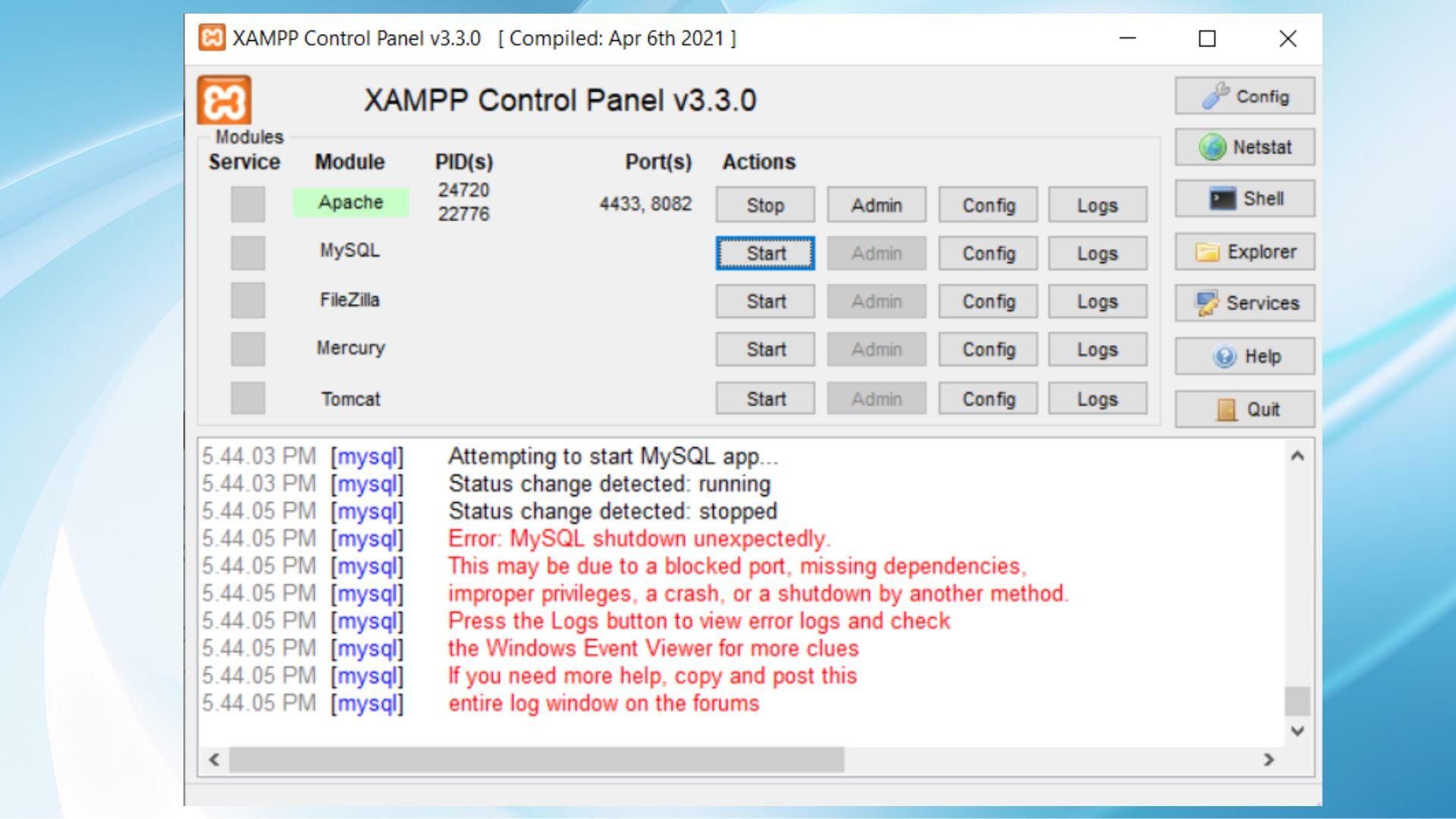
Понимание основ XAMPP
XAMPP — это, по сути, бесплатный кроссплатформенный пакет веб-серверных решений с открытым исходным кодом. Он работает в различных операционных системах, таких как Windows, macOS и Linux, для создания среды локального веб-сервера и управления ею.
XAMPP позволяет пользователю легко тестировать новые функции, отлаживать код и обеспечивать бесперебойную работу вашего проекта в различных средах. XAMPP также позволит вам настроить необходимое программное обеспечение для работы вашего веб-сайта WordPress.
Это делает его популярным выбором среди разработчиков, особенно тех, кто работает с приложениями на основе PHP, такими как WordPress.
XAMPP означает:
X: Кроссплатформенность,
Ответ: Apache HTTP Server, популярное программное обеспечение веб-сервера.
М: MariaDB (первоначально MySQL), система управления базами данных для хранения данных веб-сайта.
П: PHP — язык сценариев, используемый для разработки динамического веб-контента.
П: Perl — язык программирования, который можно использовать для веб-разработки и других задач.
Имея лучшее представление о системе, давайте обсудим причины этой ошибки.
Введение в ошибку завершения работы MySQL в XAMPP
Ошибка XAMPP «Неожиданное завершение работы MySQL» указывает на то, что служба MySQL в вашей среде разработки перестала работать. Это без необходимости вручную останавливать MySQL. Это можно сделать по разным причинам, например, во время перезапуска сервера неожиданное завершение работы — это не то, чего вы обычно ожидаете.
Когда MySQL неожиданно выходит из строя, ваш веб-сайт не может связаться со своей базой данных. Это критическая проблема, особенно для платформ, управляемых базами данных, таких как WordPress, которые в значительной степени полагаются на подключение к базе данных для всех операций.
В интерфейсе XAMPP вы можете заметить сообщения, помогающие устранить эту конкретную ошибку, особенно выделенные в журнале событий.
Варианты ошибки XAMPP MySQL
При отключении MySQL в XAMPP на вашем экране появится одно из этих сообщений.
- Неожиданное завершение работы MySQL.
- Ошибка: неожиданное завершение работы MySQL.
- Служба MySQL не запускается.
- Проблемы с портом, например «Порт 3306 используется другим приложением».
- Записывать сообщения об ошибках, указывающие на проблемы с файлами ibdata.
- Процесс MySQL неожиданно завершился.
Каждый из этих вариантов может дать подсказку о причине и помочь при устранении неполадок.
Причины ошибки XAMPP MySQL
Возникновение этой ошибки XAMPP MySQL «Неожиданное завершение работы MySQL» может быть вызвано рядом причин:
Конфликты портов: MySQL по умолчанию использует 3306.Если другое компьютерное приложение использует этот порт, MySQL не запустится, что приведет к завершению работы.
Поврежденные таблицы или файлы данных. Если файлы MySQL повреждены – из-за проблем с диском, неожиданного завершения работы или по другим причинам – MySQL не сможет запуститься.
Неправильная конфигурация. Неправильные настройки в файле my.ini, такие как неправильные размеры буфера или распределение памяти, могут привести к сбоям при запуске.
Проблемы с разрешениями: MySQL требуются определенные разрешения для доступа к файлам данных и выполнения операций.Если эти разрешения неверны, работа MySQL может прекратиться.
Исправление ошибки XAMPP «Неожиданное завершение работы MySQL»
Мы добрались до ожидаемой части устранения неполадок. Вот пошаговое руководство по исправлению ошибки XAMPP: «Неожиданное завершение работы MySQL».
1. Проверьте наличие конфликтов портов
Для пользователей Windows:
- Откройте командную строку: нажмите Win + R → введите cmd → нажмите Enter.
- Используйте netstat: Введите netstat -ano |findstr 3306 → нажмите Enter. Эта команда ищет любые приложения, использующие порт 3306, порт по умолчанию для MySQL.
- Интерпретируйте вывод: Если вы видите строку вывода, что-то использует порт 3306. Обратите внимание на PID (идентификатор процесса)в конце строки, так как он понадобится вам для идентификации конфликтующего приложения.
Для пользователей MacOS/Linux:
- Откройте терминал.
- Используйте lsof: введите lsof -i :3306 → нажмите Enter.Эта команда выводит список открытых файлов и соответствующих приложений, использующих порт 3306.
- Прочтите результаты: Если команда возвращает информацию, это означает, что порт 3306 используется.Обратите внимание на указанное имя приложения илиPID.
Определив приложение, использующее порт 3306, решите проблему, изменив порт конфликтующего приложения или порт MySQL.

Вариант 1. Используйте указанный ранее PID или имя приложения, чтобы найти конфликтующее приложение. Найдите параметры конфигурации или файл для приложения. Найдите параметр номера порта (который должен быть установлен на 3306) и измените его на другой номер порта. Сохраните изменения.
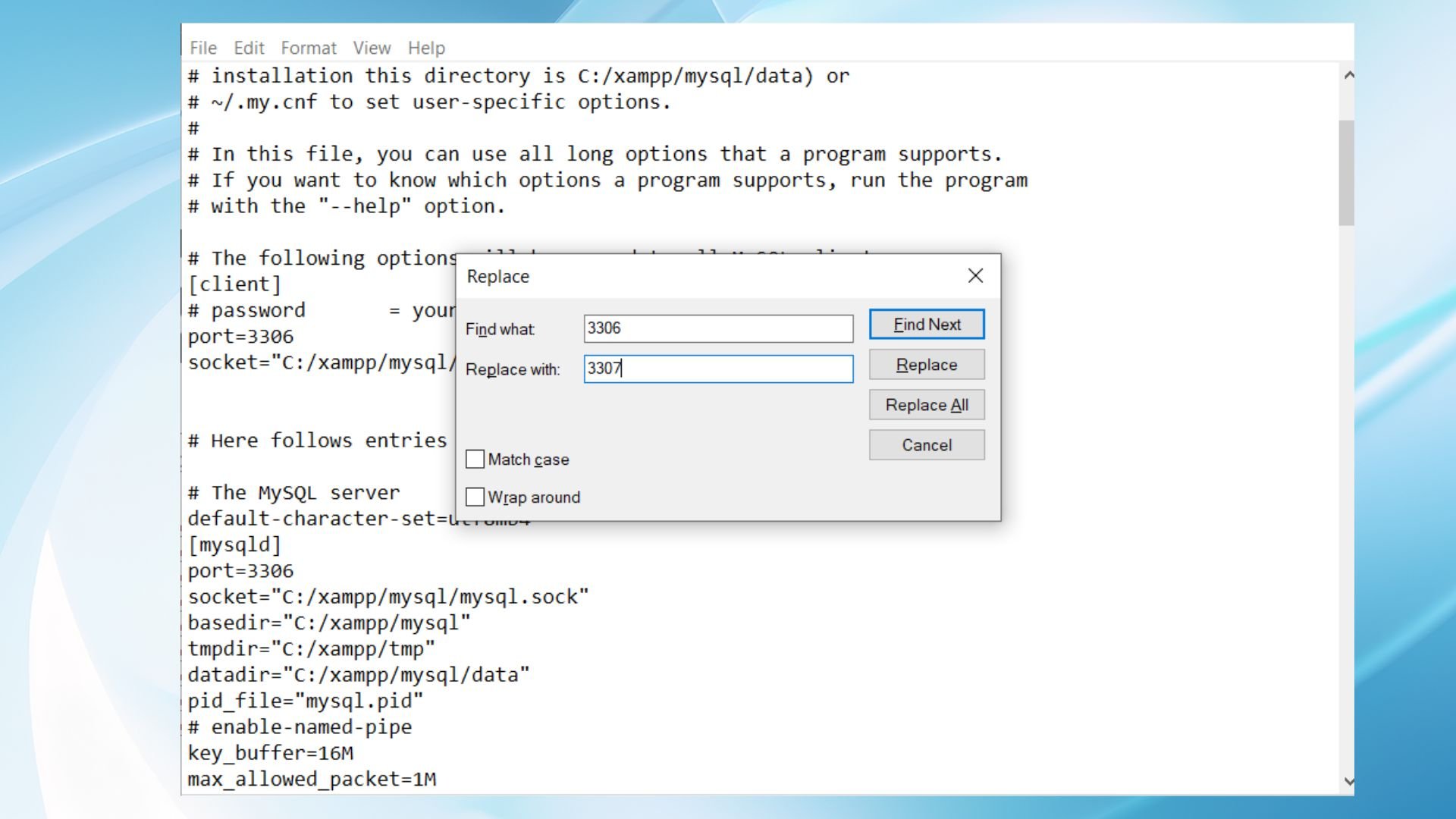
Вариант 2. Измените порт MySQL в XAMPP. Откройте файл my.ini , расположенный в папке MySQL XAMPP, найдите строку, указывающую порт (обычно порт = 3306), и измените его на свободный порт.Перезапустите MySQL после внесения этого изменения.
2. Восстановите поврежденные таблицы или файлы данных.
Как мы узнали, в XAMPP могут быть повреждены таблицы или файлы данных MySQL, что приводит к неожиданному завершению работы MySQL. Вот шаги для выявления коррупции.
- Перейдите в каталог установки XAMPP → перейдите впапку mysql\data .Здесь MySQL хранит файлы базы данных.
- Найдитефайлы .err , которые представляют собой файлы журнала ошибок и могут содержать информацию о том, что пошло не так.
- Просмотрите файлы, названные в честь ваших баз данных. Обратите внимание на размеры файлов и даты изменений, которые кажутся необычными, поскольку они могут быть индикаторами повреждения.
Если вы обнаружили поврежденный файл. Вот как это решить.
Для таблиц MyISAM
- Сначала сделайте резервную копию ваших данных. Сделайте это через phpMyAdmin XAMPP, экспортировав свои базы данных, или с помощью команды mysqldump , если вы знакомы с инструментами командной строки.
- Откройте командную строку (Windows) или терминал (macOS/Linux).
Перейдите в папку bin внутри каталога MySQL вашего XAMPP, набрав cd и указав путь, например C:\xampp\mysql\bin для пользователей Windows.
В командной строке введите myisamchk -r /path/to/your/table.MYI , обязательно заменяя /path/to/your/table.MYIреальным путем к таблицеMyISAM, которую нужно исправить. -r означает «восстановление», направленное на восстановление вашей таблицы.
Обработка таблиц InnoDB
Таблицы InnoDB немного сложнее из-за их конструкции, и для них не существует простого инструмента, такого как myisamchk.
- Посмотрите файлы .err внутри каталога mysql\data на наличие сообщений об ошибках втаблицах InnoDB .Они могут дать вам подсказки о том, что не так.
- Попробуйте принудительное восстановление. Принудительно переведите MySQL в режим восстановления. Отредактируйте файлmy.ini (Windows) или my.cnf (другая ОС), добавьтеinnodb_force_recovery = 1в раздел[mysqld], а затем перезапустите MySQL.
Если дела обстоят плохо, лучшим вариантом будет восстановление из резервной копии. Надеюсь, у вас есть последняя версия, которая сможет заменить поврежденные таблицы или базу данных.
3. Просмотрите и скорректируйте конфигурацию.
- Откройте файлmy.ini в текстовом редакторе.Ключевые вещи, которые следует проверить, включаютinnodb_buffer_pool_size (его увеличение может повысить производительность) и пути, указанные в Basedirиdatadir.
- Если вы обнаружите какие-либо неправильные настройки или подозреваете, что какой-либо параметр может вызывать проблемы, внесите необходимые изменения. Например, еслиinnodb_buffer_pool_size установлен слишком низко для вашей рабочей нагрузки, увеличьте его соответствующим образом.Всегда делайте резервную копию исходного файлаmy.ini перед внесением изменений.
4. Установите правильные разрешения
MySQL или XAMPP могут не иметь необходимых разрешений для доступа к своим каталогам и файлам, особенно после обновлений или изменений в программном обеспечении безопасности.
- Проверьте разрешения папок MySQL и XAMPP.
- Убедитесь, что учетная запись пользователя, использующая XAMPP, имеет полные права доступа.
- В Windows вам может потребоваться щелкнуть правой кнопкой мыши папку XAMPP , перейти в «Свойства»→ «Безопасность» и внести соответствующие изменения.
- В macOS и Linux используйте командыchmod и chown, чтобы установить правильные разрешения.
5. Перезагрузите и наблюдайте
После внесения исправлений перезапустите XAMPP и, в частности, службу MySQL через панель управления XAMPP.
Следите за файлом журнала ошибок MySQL на наличие новых предупреждений или ошибок. Этот журнал обычно находится в каталоге данных или указан в файле my.ini .
Подведение итогов
При использовании локальных серверных сред частой проблемой, о которой вам следует знать, является ошибка XAMPP MySQL: «Неожиданное завершение работы MySQL». Очень важно знать, как это исправить и восстановить работу сервера. В этом руководстве мы рассказали вам об основах XAMPP, о том, как он работает, узнали о проблеме, почему она возникает и как вы можете шаг за шагом решить ее, не паникуя.
Если вы используете локальный сервер XAMPP, держите это руководство под рукой на случай, если вы снова столкнетесь с проблемой. Не волнуйтесь, мы подробно рассмотрели для вас весь процесс устранения неполадок.
